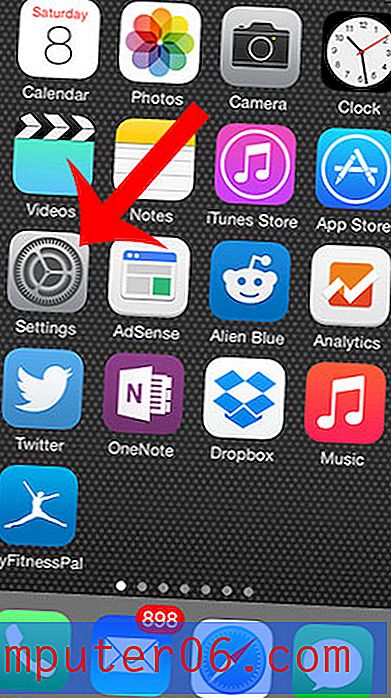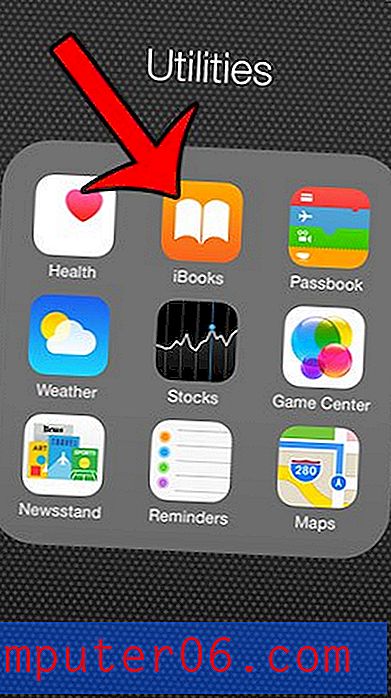Kuidas vormindamist Google'i arvutustabelites kustutada
Vormindamisvalikuid on suures valikus, mida saate kasutada lahtris Google'i arvutustabelid. Mõnda neist vormindamisvalikutest on lihtne leida ja redigeerida, kuid teistel on neid pisut raskem leida. Kui leiate, et lahtrisse on rakendatud palju vormindamisvalikuid ja peate need kõik eemaldama, võib see muutuda pikaks ülesandeks.
Õnneks pakub Google Sheets teile võimaluse kogu vormingus kõik valikud korraga ära puhastada. See valik „Tühjenda vormindamine” võib olla väga kasulik, kui seda vajate, nii et jätkake allpool lugemist, et näha, kuidas seda Google'i arvutustabelites kasutada.
Kuidas eemaldada kõik vormingud lahtrist Google'i arvutustabelid
Selle artikli toimingud viidi läbi veebisirvija versioonis Google Sheets. Selles juhendis toodud toimingute lõpetamine eemaldab teie valitud lahtritest kõik vormingud.
1. samm: minge oma Google Drive'i aadressil https://drive.google.com/drive/my-drive ja avage arvutustabel, mis sisaldab lahtreid, mille vormindamist soovite tühistada.
2. samm: valige lahtrid, kust soovite vormingu eemaldada.

3. samm: klõpsake akna ülaosas vahekaarti Formaat .
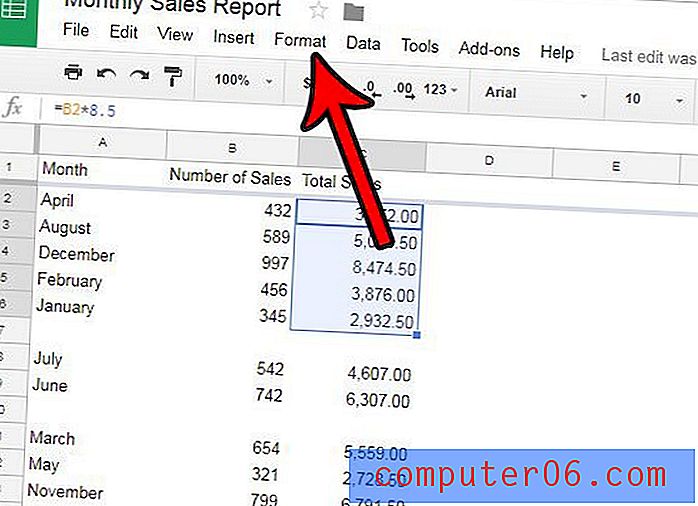
4. samm: klõpsake menüü allosas suvandit Tühjenda vormindamine .
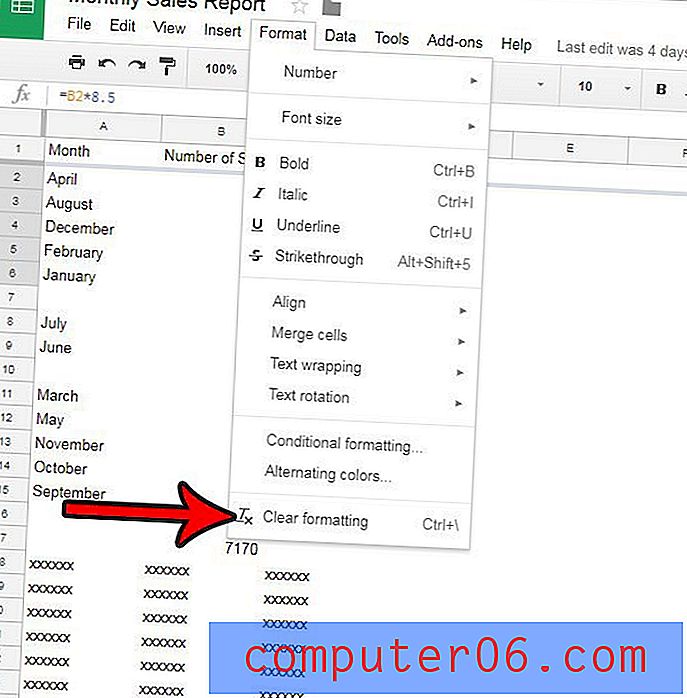
Kas töötate sageli Microsoft Excelis ja olete sattunud olukordadesse, kus soovite ka selle programmi vormingu tühjendada? Siit saate teada, kuidas vormingus tühjendada rakenduses Excel 2010, et vabaneda vorminguvõimalustest, mida on keeruline või aeganõudev eraldi eemaldamine.